vmware安装教程
- 格式:doc
- 大小:2.48 MB
- 文档页数:40
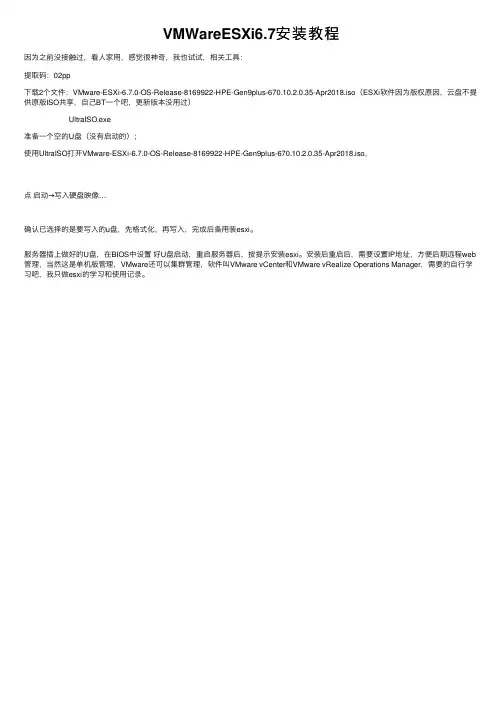
VMWareESXi6.7安装教程
因为之前没接触过,看⼈家⽤,感觉很神奇,我也试试,相关⼯具:
提取码:02pp
下载2个⽂件:VMware-ESXi-6.7.0-OS-Release-8169922-HPE-Gen9plus-670.10.2.0.35-Apr2018.iso(ESXi软件因为版权原因,云盘不提供原版ISO共享,⾃⼰BT⼀个吧,更新版本没⽤过)
UltraISO.exe
准备⼀个空的U盘(没有启动的);
使⽤UltraISO打开VMware-ESXi-6.7.0-OS-Release-8169922-HPE-Gen9plus-670.10.2.0.35-Apr2018.iso,
点启动→写⼊硬盘映像…
确认已选择的是要写⼊的u盘,先格式化,再写⼊,完成后备⽤装esxi。
服务器插上做好的U盘,在BIOS中设置好U盘启动,重启服务器后,按提⽰安装esxi。
安装后重启后,需要设置IP地址,⽅便后期远程web 管理,当然这是单机版管理,VMware还可以集群管理,软件叫VMware vCenter和VMware vRealize Operations Manager,需要的⾃⾏学习吧,我只做esxi的学习和使⽤记录。
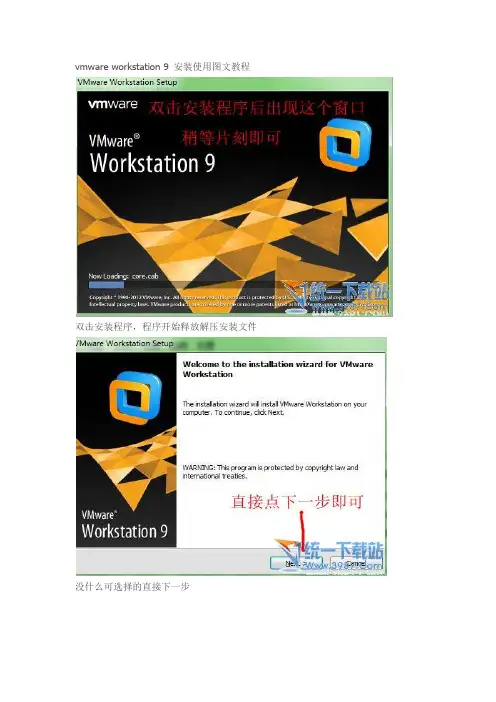
vmware workstation 9 安装使用图文教程
双击安装程序,程序开始释放解压安装文件
没什么可选择的直接下一步
一般选择标准安装选项即可!如果你懂英文的话也可以选择自定义安装
选择你想安装在哪个位置,默认是安装在c盘程序目录下
检查软件升级安装,无视直接下一步
帮助产品的改进,无视直接下一步
安装程序到第一:桌面这个应该都看得明白,第二:安装到开始菜单、根据自己来选择下一步
到这就差不多了,点击安装
点击安装后,就开始安装了‘安装进度条’
软件比较大,所以安装过程可能会稍微久点
输入序列号,这个玩意网上很多啊!随便搜索下都一堆的,也可以通过注册机来自己算好号!JV695-DR0D3-LZUC0-H8852-CAWJ4
序列号输入完成后,直接下一步
终于完成了!
必须用意协议条款,否则无法使用!
嘿嘿!ok大功告成,界面原版是英文的,汉化后才是中文界面下面是汉化教程
记住要用任务管理器或360将VMware Workstation所有进程结束,不然会出现像这样。
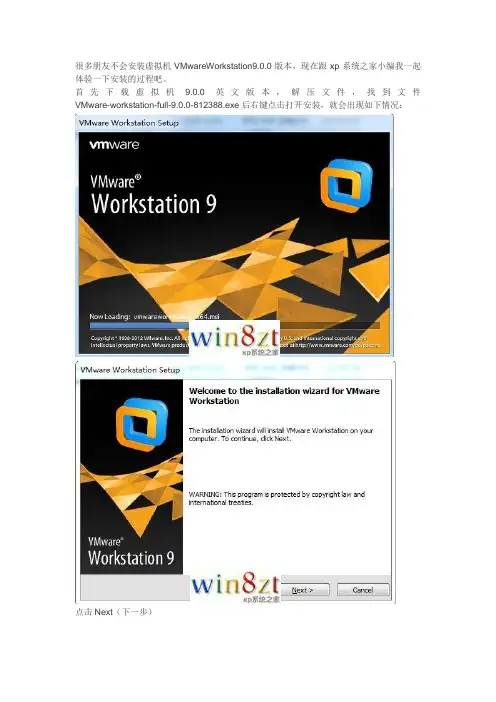
很多朋友不会安装虚拟机VMwareWorkstation9.0.0版本,现在跟xp系统之家小编我一起体验一下安装的过程吧。
首先下载虚拟机9.0.0英文版本,解压文件,找到文件VMware-workstation-full-9.0.0-812388.exe后右键点击打开安装,就会出现如下情况:
点击Next(下一步)
就会出现如上图片所示:点击Typical(典型安装)
如图所示:安装文件存放目录
以下看图片注释说明:
如果出现另外一个页面,需要我们输入注册码,我们就到我们下载的文件,解压文件里面找到keygen.exe这个文件,点击以下,注册码就有了。
好了虚拟机已经安装完毕了,但是现在还是英文版的,我们要的是中文版的,怎么办呢?哈哈不急,找到我们解压的文件VMware9汉化包.rar,把这个文件也解压一下,找到自己相应的系统需要的文件《我的是win7系统64位的,所以我使用了这个(此为64 位系统用文件,复制里面的文件到安装文件夹即可)。
以上是我们需要的虚拟机9.0.0英文版下载与安装教程,跟汉化破解教程。
如果需要虚拟机安装系统教程,可以在本站搜索虚拟机,就可以找到相应的安装教程了。
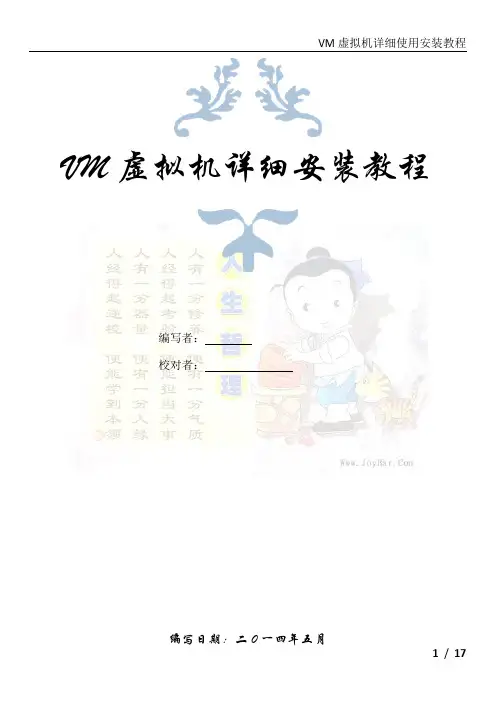
VM虚拟机详细安装教程编写者:校对者:编写日期:二0一四年五月1 / 17目录一、应用下载 (3)1.VMware workstation虚拟机(这里是10.0版本的) (3)2.VMware workstation虚拟机汉化包 (3)3.VMware workstation 注册机下载(通用版) (3)4.Windows操作系统下载 (3)5.Linux操作系统下载 (3)6.光盘刻录软件下载 (3)二、应用程序授权密匙 (3)1.Winxp序列号 (3)2.VMware workstation 10序列号 (4)3.VMware workstation 9序列号 (4)4.VMware workstation 7序列号 (5)5.VMware workstation 8序列号: (5)三、虚拟机的安装: (6)1、安装向导 (6)2、许可协议 (6)3、安装类型 (7)4、VMware Workstation功能 (7)5、workstation server 组件配置 (8)6、软件更新 (8)7、用户体验改进计划 (9)8、快捷方式的创建 (9)9、已准备好执行请求的操作 (10)10、正在执行请求的操作 (10)11、输入序列号 (11)12、安装完成 (11)注意 ................................................................................................................. 错误!未定义书签。
四、注册机的使用 (12)五、安装虚拟机汉化软件 (12)1、以管理员身份运行汉化补丁包 (12)2、安装协议 (13)3、补丁相关信息 (13)4、选择目标位置 (14)5、选择附加任务 (14)6、第三方插件 (15)7、准备安装 (15)8、正在安装 (16)9、安装完成 (16)六、VMware Workstation 的卸载 (17)2 / 17一、应用下载1.VMware workstation虚拟机(这里是10.0版本的)/detail/4/37058.shtml2.VMware workstation虚拟机汉化包/xiazai/1/15/32778.html3.VMware workstation 注册机下载(通用版)/downinfo/42156.html或/soft/stgj/xtfz/2706.html4.Windows操作系统下载/5.Linux操作系统下载/soft/19381.html6.光盘刻录软件下载/softview/SoftView_13698.html#download二、应用程序授权密匙1.Winxp序列号MRX3F-47B9T-2487J-KWKMF-RPWBYTQMCY-42MBK-3R4YG-478KD-7FY3MT72KM-6GWBP-GX7TD-CXFT2-7WT2BQC986-27D34-6M3TY-JJXP9-TBGMDQHYXK-JCJRX-XXY8Y-2KX2X-CCXGDDG8FV-B9TKY-FRT9J-6CRCC-XPQ4GMFBF7-2CK8B-93MDB-8MR7T-4QRCQ3 / 17MRX3F-47B9T-2487J-KWKMF-RPWBY DP7CM-PD6MC-6BKXT-M8JJ6-RPXGJF4297-RCWJP-P482C-YY23Y-XH8W3HH7VV-6P3G9-82TWK-QKJJ3-MXR96 HCQ9D-TVCWX-X9QRG-J4B2Y-GR2TT 2.VMware workstation 10序列号MA491-6NL5Q-AZAM0-ZH0N2-AAJ5A5A6F6-88247-XZH59-HL0Q6-8CD2VHF6QX-20187-2Z391-522NH-9AELT5F29M-48312-8ZDF9-A8A5K-2AM0Z5C4A7-6Q20J-6ZD58-K2C72-0AKPE1Y0W5-0W205-7Z8J0-C8C5M-9A6MFNF2A7-AYK43-CZCT8-FCAN6-CA844A4QH-6Q195-XZW10-6K8N2-A3CJX5A6ZT-20JD2-LZWZ9-H38N0-92L62 3.VMware workstation 9序列号5U63Y-6QL1K-GZ7K0-ZV17M-3CMQ0JY4TJ-68L9H-8ZQE1-GA1Q2-03K22MF471-0R007-RZHD9-TLCNK-3204G1U29F-AW252-DZU91-70972-9C20TMY2GH-FLL1Q-MZZ41-DVCZ0-1CH78MA6WW-F815J-FZV50-1V17P-CA2MZJV2ZX-8R10P-MZV89-E98NK-9A8LMHA2C0-60183-3ZR89-K195P-13411HV2TU-8KL0H-NZ3G1-THA5M-32G145V6AK-4004L-YZL38-AL35P-33MJQ0G0ZR-8RL1L-EZUQ1-VC3N2-A3UHG1G0X8-AP087-1ZA69-G0A5H-8AT554Y2FT-64JD5-WZVZ0-GV8GH-C23NC 4 / 17MA0ZD-F428H-YZQM9-4A0XM-0AZNC1Z4Y9-DQK82-2Z0A0-3VCZ0-3A0NE4G218-8F254-EZ8G1-GR9EH-03J2N4.VMware workstation 7序列号ZV1NU-01F0J-H88LP-VGZQX-ZKK9DZY3TH-82XE2-M8D4P-RWZQC-MPHE2YU7T8-FVYE0-08EQZ-KMZ7X-YAHU4CY1EK-ANW53-M8DQP-LYWQV-PL8TFUZ79U-0XW4M-080HZ-FDWGG-ZYKC8AF7W8-2HW45-085CQ-FMYGZ-ZL8ZFGG7MH-0VY56-H8DHP-DMQXG-Z6UUAVC7TA-F5D57-H85LY-FMY7G-NQHDFZC398-43D57-485FQ-D6WX9-QQHW8GZ3NK-63W8J-488YZ-QYM5T-X68ZAAV5MR-06D80-481FY-XMZNE-YVUEF5.VMware workstation 8序列号:NA6XH-FFL14-5Z0Q9-G0C70-AA0HPHA0H9-D03EQ-KZ7P8-T11N6-12P63MV4YN-0L38Q-2ZK60-XUA7K-AAZ18JC6AP-D4H0P-TZ131-4A2QM-8CNP70U6UU-6AJDL-RZTK9-230Q0-8ARJQJG2TD-DJL95-FZZZ8-DU1NH-33GH75 / 17三、虚拟机的安装:1、安装向导这里用的是汉化版的10.0.1版本双击安装程序后来到VMware Workstation安装向导界面。
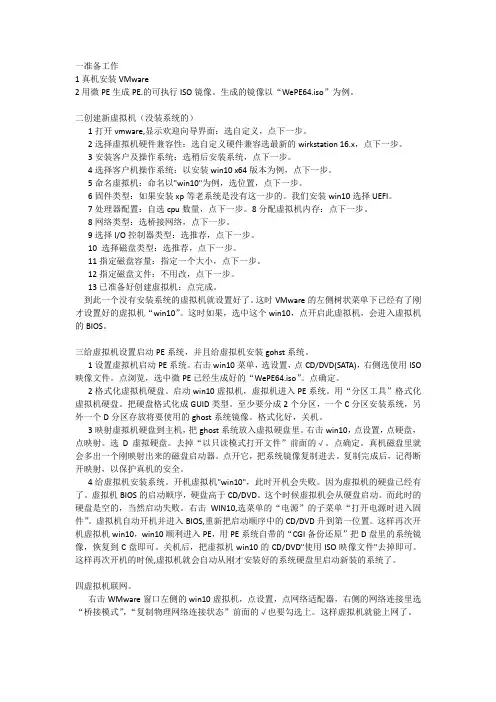
一准备工作1真机安装VMware2用微PE生成PE.的可执行ISO镜像。
生成的镜像以“WePE64.iso”为例。
二创建新虚拟机(没装系统的)1打开vmware,显示欢迎向导界面:选自定义,点下一步。
2选择虚拟机硬件兼容性:选自定义硬件兼容选最新的wirkstation 16.x,点下一步。
3安装客户及操作系统:选稍后安装系统,点下一步。
4选择客户机操作系统:以安装win10 x64版本为例,点下一步。
5命名虚拟机:命名以"win10"为例,选位置,点下一步。
6固件类型:如果安装xp等老系统是没有这一步的。
我们安装win10选择UEFI。
7处理器配置:自选cpu数量,点下一步。
8分配虚拟机内存:点下一步。
8网络类型:选桥接网络,点下一步。
9选择I/O控制器类型:选推荐,点下一步。
10 选择磁盘类型:选推荐,点下一步。
11指定磁盘容量:指定一个大小,点下一步。
12指定磁盘文件:不用改,点下一步。
13已准备好创建虚拟机:点完成。
到此一个没有安装系统的虚拟机就设置好了。
这时VMware的左侧树状菜单下已经有了刚才设置好的虚拟机“win10”。
这时如果,选中这个win10,点开启此虚拟机,会进入虚拟机的BIOS。
三给虚拟机设置启动PE系统,并且给虚拟机安装gohst系统。
1设置虚拟机启动PE系统。
右击win10菜单,选设置,点CD/DVD(SATA),右侧选使用ISO 映像文件。
点浏览,选中微PE已经生成好的“WePE64.iso”。
点确定。
2格式化虚拟机硬盘。
启动win10虚拟机,虚拟机进入PE系统。
用“分区工具”格式化虚拟机硬盘。
把硬盘格式化成GUID类型。
至少要分成2个分区,一个C分区安装系统,另外一个D分区存放将要使用的ghost系统镜像。
格式化好,关机。
3映射虚拟机硬盘到主机,把ghost系统放入虚拟硬盘里。
右击win10,点设置,点硬盘,点映射。
选D虚拟硬盘。
去掉“以只读模式打开文件”前面的√。
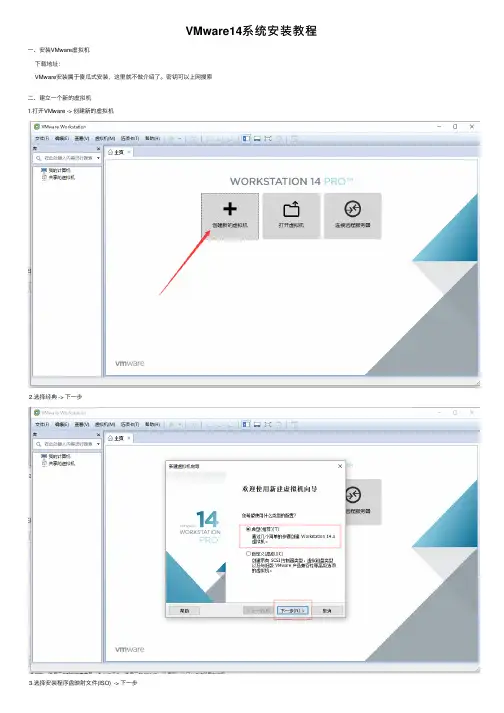
VMware14系统安装教程⼀、安装VMware虚拟机
下载地址:
VMware安装属于傻⽠式安装,这⾥就不做介绍了。
密钥可以上⽹搜索
⼆、建⽴⼀个新的虚拟机
1.打开VMware -> 创建新的虚拟机
2.选择经典 -> 下⼀步
3.选择安装程序盘映射⽂件(ISO) -> 下⼀步
4.如果有Windows 产品密钥可以填写也可以设置密码,⼩编就直接 -> 下⼀步
选择路径 -> 下⼀步
5.默认设置就好了 -> 完成
6.遇到这个问题是因为BIOS 虚拟化未开启,需要去BIOS开启 VT
链接:
7.设置 -> 调整虚拟机内存和处理器核⼼数 -> 确定 -> 重新启动虚拟机
也可以在下图操作按 “⾃定义硬件”
8.遇到上⾯蓝屏按Enter即可 -> 来到这个页⾯等待Windows安装完毕
9.安装完毕。
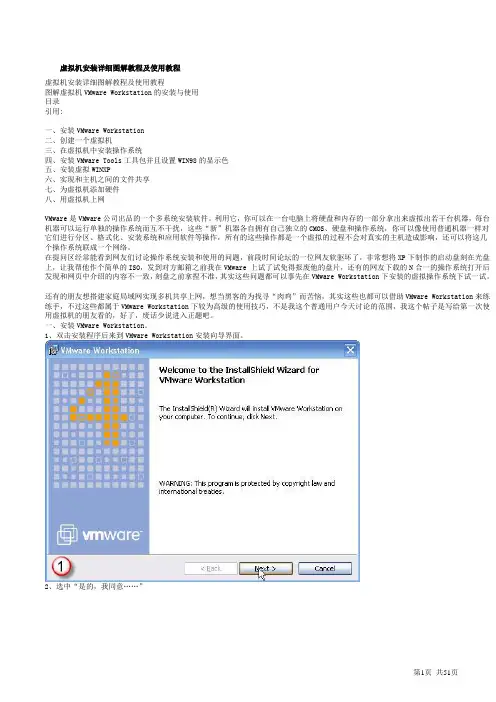
虚拟机安装详细图解教程及使用教程虚拟机安装详细图解教程及使用教程图解虚拟机VMware Workstation的安装与使用目录引用:一、安装VMware Workstation二、创建一个虚拟机三、在虚拟机中安装操作系统四、安装VMware Tools工具包并且设置WIN98的显示色五、安装虚拟WINXP六、实现和主机之间的文件共享七、为虚拟机添加硬件八、用虚拟机上网VMware是VMware公司出品的一个多系统安装软件。
利用它,你可以在一台电脑上将硬盘和内存的一部分拿出来虚拟出若干台机器,每台机器可以运行单独的操作系统而互不干扰,这些“新”机器各自拥有自己独立的CMOS、硬盘和操作系统,你可以像使用普通机器一样对它们进行分区、格式化、安装系统和应用软件等操作,所有的这些操作都是一个虚拟的过程不会对真实的主机造成影响,还可以将这几个操作系统联成一个网络。
在提问区经常能看到网友们讨论操作系统安装和使用的问题,前段时间论坛的一位网友软驱坏了,非常想将XP下制作的启动盘刻在光盘上,让我帮他作个简单的ISO,发到对方邮箱之前我在VMware 上试了试免得报废他的盘片,还有的网友下载的N合一的操作系统打开后发现和网页中介绍的内容不一致,刻盘之前拿捏不准,其实这些问题都可以事先在VMware Workstation下安装的虚拟操作系统下试一试。
还有的朋友想搭建家庭局域网实现多机共享上网,想当黑客的为找寻“肉鸡”而苦恼,其实这些也都可以借助VMware Workstation来练练手,不过这些都属于VMware Workstation下较为高级的使用技巧,不是我这个普通用户今天讨论的范围,我这个帖子是写给第一次使用虚拟机的朋友看的,好了,废话少说进入正题吧。
一、安装VMware Workstation。
1、双击安装程序后来到VMware Workstation安装向导界面。
2、选中“是的,我同意……”3、我选择将VMware Workstation安装在默认的路径下。
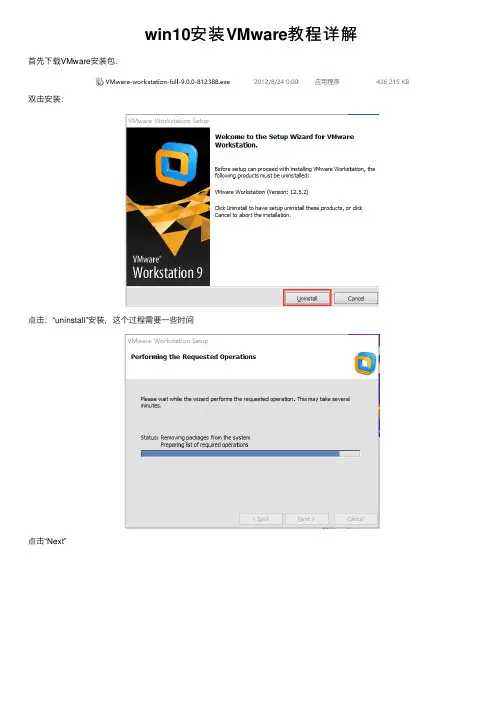
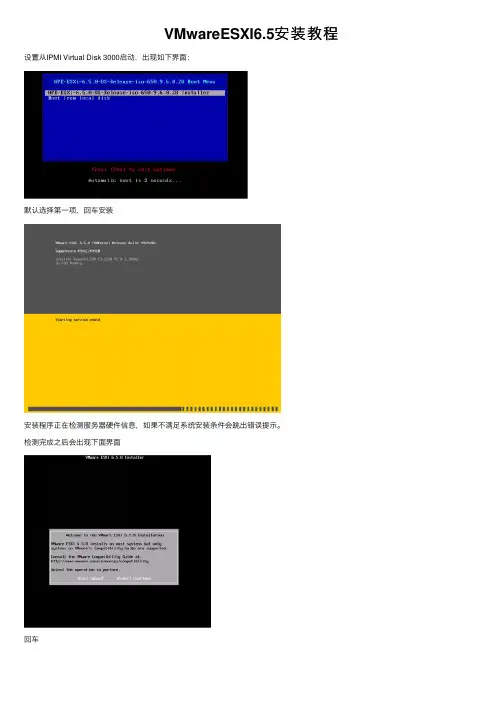
VMwareESXI6.5安装教程设置从IPMI Virtual Disk 3000启动,出现如下界⾯:
默认选择第⼀项,回车安装
安装程序正在检测服务器硬件信息,如果不满⾜系统安装条件会跳出错误提⽰。
检测完成之后会出现下⾯界⾯
回车
按F11
这⾥列出了服务器硬盘信息,默认回车,出现下⾯界⾯
回车
键盘模式,默认,回车
服务器root账户密码设置(注意:密码长度7位以上)
按F11开始安装
正在安装中
安装完成之后会出现如下界⾯
安装完成,弹出镜像,回车重新启动系统。
系统正在重启中
设置硬盘启动
系统启动完成,下⾯对ESXI 进⾏设置
按F2出现下⾯界⾯
输⼊root密码,回车
切换到Configure Management Network选项,回车出现下⾯界⾯
选择IPv4 Configuration 回车
⽤空格选择第三项,设置为静态IP
输⼊相对应的IP、⼦⽹掩码、⽹关信息回车
继续选择DNS Configuration 回车
⽤空格选中第⼆项,使⽤⾃定义的DNS,填写DNS、Hostname 修改为你需要的名字回车
按ESC,输⼊Y保存上⾯的配置信息
继续按ESC 返回主界⾯
按F12 重启系统
输⼊ root 密码回车
按F11
系统正在重新启动
重启之后,出现下⾯界⾯
⾄此,VMware ESXI 6.5安装完成,选择不同的⽹卡。
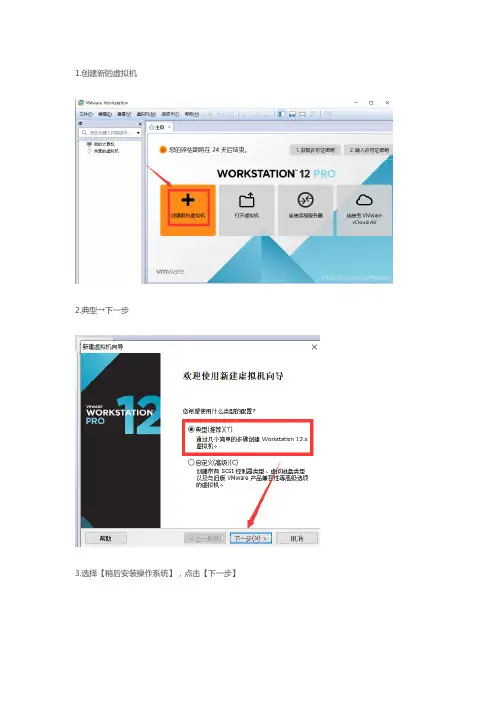
1.创建新的虚拟机2.典型→下一步3.选择【稍后安装操作系统】,点击【下一步】4.选择【稍后安装操作系统】,点击【下一步】5.虚拟机名称输入【CentOS 7 64位】,点击【浏览】更改系统的安装位置,建议安装在出C盘之外的磁盘,可在F盘或其他磁盘新建【CentOS 7】文件夹,点击【下一步】。
6.根据自己情况更改磁盘大小【50G】,点击【下一步】7.点击【自定义硬件】8.点击【内存】,根据自己情况设置【1024MB】9.选择【新CD/DVD(SATA)】,浏览找到并选择解压后【CentOS 7】文件夹里面的【CentOS-server-7.0】这个镜像10.点击【网络适配器】,网络连接选择【仅主机模式】。
11.选中【USB控制器】,点击【移除】12.选中【打印机】,点击【移除】然后点击【关闭】13.点击【完成】14-17.选中【CentOS 7 64位】,点击【开启此虚拟机】,用键盘上的上下箭头,选择【Install CentOS 7】,然后按键盘上的回车键选择【中文】,点击【继续】18-19.点击【软件选择】,选择【带GUI的服务器】,点击【完成】20.点击【网络和主机名】21.点击【完成】22.点击【安装位置】23.不做修改,点击【完成】24.点击【开始安装】25.点击【Root密码】26.输入Root密码,然后点击【完成】温馨提示:如果输入的密码较弱需要点击两次【完成】27.安装中28.安装成功后,点击【重启】29.重启后不要有任何操作-点击【LICENSE INFORMATION】31.勾选【我同意许可协议】,点击【完成】32.点击【完成配置】33.选择【汉语】,点击【汉语】点击【前进】,再点击【前进】35.在输入框中输入【上海】,然后点击【前进】36.点击【跳过】37.建立【本地用户】,点击【前进】38.设置本地账户的密码,点击【前进】39.点击【开始使用CentOS Linux】40.CentOS7系统安装成功。
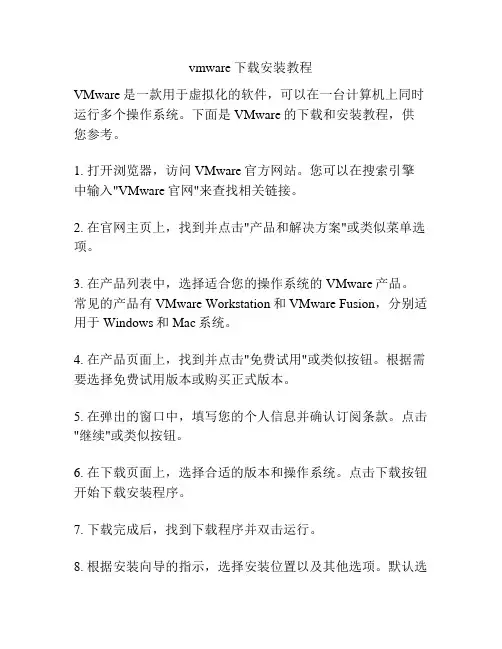
vmware下载安装教程VMware是一款用于虚拟化的软件,可以在一台计算机上同时运行多个操作系统。
下面是VMware的下载和安装教程,供您参考。
1. 打开浏览器,访问VMware官方网站。
您可以在搜索引擎中输入"VMware官网"来查找相关链接。
2. 在官网主页上,找到并点击"产品和解决方案"或类似菜单选项。
3. 在产品列表中,选择适合您的操作系统的VMware产品。
常见的产品有VMware Workstation和VMware Fusion,分别适用于Windows和Mac系统。
4. 在产品页面上,找到并点击"免费试用"或类似按钮。
根据需要选择免费试用版本或购买正式版本。
5. 在弹出的窗口中,填写您的个人信息并确认订阅条款。
点击"继续"或类似按钮。
6. 在下载页面上,选择合适的版本和操作系统。
点击下载按钮开始下载安装程序。
7. 下载完成后,找到下载程序并双击运行。
8. 根据安装向导的指示,选择安装位置以及其他选项。
默认选项通常是合适的,除非您有特定需求。
9. 等待安装完成。
安装时间根据计算机性能和选择的组件而有所不同。
10. 安装完成后,启动VMware软件。
11. 在VMware中,您可以创建新的虚拟机来安装和运行其他操作系统。
请根据软件提供的相关教程或在线帮助,进行进一步操作。
注意:上述步骤中的具体细节可能因VMware版本而有所不同。
请根据您所选择的版本和操作系统来进行相应调整。
希望以上内容对您有帮助!如有任何问题,请随时向我提问。
最详细的虚拟机VMware14安装和配置教程—(2)一、创建新的虚拟机1、点击VMware桌面图标,打开在前面教程指引下已经安装好的虚拟机,这里使用的虚拟机是VMware14,打开后软件的主体界面如下图所示。
使用鼠标左键单击图中红框标记处。
2、左键单击后出现如下图的界面,软件默认的配置类型是“典型”,为了保证更好的配置虚拟机的各项参数,这里我们选择“自定义(高级)”,选择后点击下一步。
3、“硬件兼容性(H)”默认设置即可。
①如果你想搭建的这个虚拟机可以在多台电脑使用,或者你需要将虚拟机拷贝给朋友使用,为了防止其它电脑因为电脑兼容性的问题不能使用,此处推荐“硬件兼容性(H)”此栏设置为“Workstation 11.x”。
因为从虚拟机版本从12开始的只支持64位的系统。
②更进一步讲,此处的设置可根据你所能接触到的最老版本的那台电脑上的虚拟机进行“硬件兼容性(H)”设置,此种措施是为了保证虚拟机不会因为电脑配置的问题而无法运行。
一般设置为“Workstation 11.x”就可满足电脑是32位系统的需求,因为VM这个虚拟机跟我们日常使用的USB一样,有向下兼容的这个特性。
如果你只是测试或者只在本机使用那就不用担心这个问题,默认设置点击下一步就好。
4、到了这一步就是需要选择“安装来源”的时候,这个安装来源指的是你要安装的系统和系统的存储位置。
如果我们这个时候按照默认选择了“安装程序光盘映像文件(iso)”,VMware 将会帮你简易安装你所选择的系统;为了更准确的配置VM,这里我们选择“稍后安装操作系统(S)”,正确的选择位置为,图中红框标记处,选择后点击点一步。
5、到了本页面就该选择客户机操作系统了:本文讲解所用的是win10 64位系统,故选择版本为“Windows 10 x64”,如果是32位win10则应该选择“Windows 10”。
同理win7系统版本的选择也是如此,完成选择后,直接点击下一步。
VMware Workstation 安装使用教程(图解VMware Workstation 安装使1、安装VMware Workstation 下载完成之后找到下载的文件,双击运行。
这时候,VMware 安装程序会解压到临时文件夹里面。
解压完成之后会出现安装界面。
点击Next 继续。
要求选择安装类型。
我们想省事就一路Next 吧。
但是我们通常不需要调试组件,所以选择Custom1、安装VMware Workstation下载完成之后找到下载的文件,双击运行。
这时候,VMware 安装程序会解压到临时文件夹里面。
解压完成之后会出现安装界面。
点击“Next”继续。
要求选择安装类型。
我们想省事就一路Next吧。
但是我们通常不需要调试组件,所以选择Custom。
“Integrated Virtual Debuggers”我们不需要,所以请按照下图选择。
现在应该是这样的。
想更改安装目录可以点击“Change”。
这里没什么好选的。
Next。
点击Install开始安装。
正在安装。
开始安装驱动程序。
这时候就要注意了。
因为我们现在使用的VMware是个测试版本,其驱动程序没有通过微软验证,所以会弹出提示框要求确认是否安装。
XP用户一定选择“继续安装”,Vista用户一定选择“安装”。
8月14日110068版本不存在此问题!!一共会有4个提示对话框,务必每一个都选确认安装的选项。
例如下图。
安装完成之后要求输入序列号。
请支持正版。
点击“Finish”结束安装。
此时提示重启,但是不重启事实上也没有问题。
现在VMware的安装就完成了。
2、新建虚拟机并安装系统在桌面或开始菜单里面找到VMware的图标,双击运行即可。
第一次运行会要求同意EULA,当然同意了。
这样就进入了VMware的主界面。
首先出现Tips,去掉勾选再“Close”就是。
以下即为主界面。
1.建立虚拟机。
VMware 6.5建立虚拟机的界面与以前版本相比,改动较大。
VMware Workstation虚拟机安装详细图解教程及使用教程VMware Workstation虚拟机安装详细图解教程及使用教程目录一、安装VMware Workstation二、创建一个虚拟机三、在虚拟机中安装操作系统四、安装VMware Tools工具包并且设置WIN98的显示色五、安装虚拟WINXP六、实现和主机之间的文件共享七、为虚拟机添加硬件八、用虚拟机上网VMware是VMware公司出品的一个多系统安装软件。
利用它,你可以在一台电脑上将硬盘和内存的一部分拿出来虚拟出若干台机器,每台机器可以运行单独的操作系统而互不干扰,这些“新”机器各自拥有自己独立的CMOS、硬盘和操作系统,你可以像使用普通机器一样对它们进行分区、格式化、安装系统和应用软件等操作,所有的这些操作都是一个虚拟的过程不会对真实的主机造成影响,还可以将这几个操作系统联成一个网络。
在提问区经常能看到网友们讨论操作系统安装和使用的问题,前段时间论坛的一位网友软驱坏了,非常想将XP下制作的启动盘刻在光盘上,让我帮他作个简单的ISO,发到对方邮箱之前我在VMware 上试了试免得报废他的盘片,还有的网友下载的N合一的操作系统打开后发现和网页中介绍的内容不一致,刻盘之前拿捏不准,其实这些问题都可以事先在VMware Workstation下安装的虚拟操作系统下试一试。
还有的朋友想搭建家庭局域网实现多机共享上网,想当黑客的为找寻“肉鸡”而苦恼,其实这些也都可以借助VMware Workstation来练练手,不过这些都属于VMware Workstation下较为高级的使用技巧,不是我这个普通用户今天讨论的范围,我这个帖子是写给第一次使用虚拟机的朋友看的,好了,废话少说进入正题吧。
一、安装VMware Workstation。
1、双击安装程序后来到VMware Workstation安装向导界面。
2、选中“是的,我同意……”3、我选择将VMware Workstation安装在默认的路径下。
VMwareWorkstation12安装与激活图⽂教程⼀、简介 VMware Workstation 12专门为Win10的安装和使⽤做了优化,⽀持DX10、4K⾼分辨率显⽰屏、OpenGL 3.3、7.1声道,以及各种新硬件和新技术。
从vm11版本开始只⽀持在64位操作系统下安装,如果你的电脑是32位系统,需下载安装VMware Workstation 10及以下版本。
⼆、下载 百度搜索 VMware,下载 VMware-workstation_full_12.1.1.6932.exe 版本 VMware 12专业版永久许可证密钥(激活码/序列号):5A02H-AU243-TZJ49-GTC7K-3C61N三、安装步骤1、双击VMware Workstation 12安装⽂件,或者右键管理员⾝份打开,提⽰是否允许更改,点击是;2、打开VMware安装向导,点击下⼀步;3、接受许可协议,下⼀步,默认安装在C盘,点击“ 更改 ”选择安装位置,点击“ 下⼀步 ”;4、⽤户体验设置,可选可不选,下⼀步,选择是否创建快捷⽅式,选择完成后,点击“ 安装 ”;5、安装向导进⼊安装过程,需等待⼀段时间,最后点击完成即可。
四、VMware Workstation 12激活步骤 ⽅法⼀、⾸次开启直接输⼊上⽂密钥,即可激活; ⽅法⼆、⾸次开启选择试⽤,进⼊试⽤后按⼀下步骤激活:1、打开虚拟机主界⾯,点击“帮助”—“输⼊许可证密钥”;2、在密钥输⼊框输⼊永久许可证密钥5A02H-AU243-TZJ49-GTC7K-3C61N,确定;3、再次点击“帮助”—“关于VMware Workstation(A)”,在“许可证信息”下状态为“已许可”,并且“永不过期”,就表⽰激活完成。
以上就是本⽂的全部内容,希望对⼤家的学习有所帮助,也希望⼤家多多⽀持。
vmware安装教程VMware是一款虚拟机软件,它可以在一台计算机上模拟出多个虚拟的计算机环境,实现在不同操作系统下运行不同的软件和应用。
本文将介绍如何安装VMware软件。
步骤一:准备工作在安装VMware之前,需要满足以下几个基本要求:1.计算机硬件要求:CPU需要支持虚拟化技术,内存建议至少8GB,硬盘空间要求至少30GB以上。
2.操作系统要求:Windows系统需要Windows 7或更高版本,Mac系统需要Mac OS 10.13或更高版本。
步骤三:安装VMware软件2.选择安装语言,点击“下一步”继续。
3.阅读软件许可协议,如果同意,点击“我接受”并选择“下一步”。
4.选择安装类型,建议选择“典型”安装。
5.选择安装位置,默认即可,点击“下一步”。
6.选择组件,可以按需选择,然后点击“下一步”。
7.选择用户体验改进计划,根据个人需求选择,然后点击“下一步”。
8.设置端口配置,可以保持默认配置,点击“下一步”。
9.确认安装设置后,点击“安装”开始安装。
10.等待安装程序完成,点击“完成”退出安装向导。
步骤四:运行VMware软件1.双击桌面上的VMware图标,启动软件。
2.在VMware界面上方,点击“文件”-“新建虚拟机”。
3.选择“典型”创建虚拟机,点击“下一步”。
4.选择操作系统安装文件的位置,点击“浏览”选择对应的操作系统镜像文件,然后点击“下一步”。
5.输入虚拟机名称和虚拟机存储位置,点击“下一步”。
6.设置虚拟机的处理器和内存,在此可以根据需要进行调整,然后点击“下一步”。
7.选择虚拟机的网络类型,建议选择“桥接模式”,然后点击“下一步”。
8.设置虚拟磁盘大小,可以根据需求进行调整,然后点击“下一步”。
9.点击“完成”完成虚拟机创建过程。
10.在VMware界面上方,点击“启动虚拟机”即可启动新建的虚拟机。
总结:通过以上步骤,就可以顺利安装和运行VMware虚拟机软件。
虚拟机vmware安装教程以下是一份关于如何安装VMware虚拟机的简要教程:1. 下载VMware虚拟机安装程序。
你可以在VMware官方网站或其他可靠的下载网站上找到安装程序。
根据你的操作系统选择正确的版本进行下载。
2. 运行安装程序。
双击下载的安装程序文件并按照指示完成安装过程。
在某些情况下,你可能需要提供管理员权限来安装软件。
3. 启动安装程序。
一旦安装完成,你可以在开始菜单、桌面或安装位置找到VMware虚拟机。
双击图标启动该程序。
4. 创建新的虚拟机。
当你第一次使用VMware虚拟机时,你需要创建一个新的虚拟机。
点击"新建虚拟机"或类似的按钮,并按照向导的指示填写必要的信息,如虚拟机的操作系统和配置选项。
5. 安装操作系统。
一旦创建了新的虚拟机,你需要为其安装操作系统。
在VMware虚拟机中,你可以像在实际计算机上一样安装操作系统。
你可以使用光盘镜像文件(ISO)或物理光盘作为安装介质。
6. 配置虚拟机设置。
在安装操作系统后,你可以进一步配置虚拟机的各种设置,如网络连接、硬件资源等。
根据你的需求和虚拟机的用途进行相应的设置。
7. 启动虚拟机。
完成配置后,你可以启动虚拟机。
这时,虚拟机会像真正的计算机一样运行,并可以在虚拟机内操作和使用软件。
8. 关闭虚拟机。
当你不再需要使用虚拟机时,可以选择关闭虚拟机。
在关闭虚拟机前,确保保存并关闭所有正在进行的工作以及存储的文件。
9. 升级和管理虚拟机。
你可以随时升级和管理虚拟机,如更新操作系统、增加硬盘空间或调整虚拟机的配置等。
注意:以上步骤只是一个简要的指导,具体的安装过程可能会因版本和操作系统的不同而有所变化。
在安装过程中,请阅读并遵循VMware提供的具体指南和说明。
第一步:
我们先下载最新的VMware(简称VM)PS:大家不一定要下载我推荐的这个,可以自己去下载别的。
比如汉化版的
Vmware,最新版本为7.1,下载地址:
/down?cid=174CBBB2E9281E84B1B38FE8B69F7 87BAFF8F9B7
Vmware7.1汉化包下载地址(这个直接复制到迅雷):
http://110.96.193.10:9203/731339DA45F4530F00C40C772C94B23C34EA 04E492B39010//month_1006/1006012150c2c618a6397ef4 7a.rar
=====================我是低调的分割线
=======================
第二步:
安装VM,安装汉化包补丁
双击安装VM
选择标准安装,呵呵,第一个,应该是标准的意思。
单子的英语不是很好
在这里,可以更改安装的路径,单子默认
在这里,需要输入序列号,单子百度了一些。
呵呵呵,可以用
AG78U-D5G04-0801Z-AZWGE-NFUT6
FV7WU-DHX93-4845Z-UNMEZ-M7A9D
ZY3E2-ANYE3-489TQ-AWP5E-MPK90
直接复制黏贴进去即可
安装完毕打开的界面,由于是英文版的,使用不是很方便,我们下载一个汉化包
解压打开汉化包,将里面的全部复制到VM安装的文件夹,复制前,请将VM关闭。
汉化之后的效果:
=====================我是低调的分割线=======================
现在进行第三步:
新建虚拟机
注意:新建虚拟机,没有用过的,最好就一步一步照着单子的步骤来,我们先一步一步来,呵呵,不着急
点击新建虚拟机
不想设置太多的,可以选择标准安装,单子讲解就选高级创建,会高级安装,就肯定会标准创建,因为单子要告诉大家那些设置是干吗用的
这里选择VM的版本,一般是选择最新的,也就是默认设置
这里是让你选择配置好虚拟机后,是否直接就安装系统。
这个我们可以在创建好虚拟机之后重新选择,所以选择空白的硬盘
这里选择安装的系统的类型,我们一般选择微软的,下面的版本,我们选择windowXP,安装window7的,请对应选择。
在这里,给他们取个名字已经创建虚拟机存放的位置
选择处理器的数量,没有其他需要,默认选择
设置内存,单子的电脑内存为4.5G,所以,选择512M 或者1G都可以。
2G内存的用户,建议选择512以下,不然,你打开了虚拟机,你运行别的东西就会抓狂,呵呵,我很乐意你去试一试。
嘎嘎
网络类型,这个默认即可
默认设置
默认设置
这选项我们下面在详细说一下
默认设置
如果是window7,单子建议分20G,如果是XP,分10G足矣
因为单子是要用U盘来引导系统,也就是说要用U 盘启动,所以,我们需要设置一下
点击编辑虚拟机设置
选择硬盘“hard disk”
这里注意。
第一个,是用一个文件夹啊来创建一个虚拟磁盘。
第二个,是选择一个之前创建好的虚拟磁盘,可以直接跟之前的系统一样。
呵呵。
第三个,用物理磁盘连接,单子需要用U 盘引导,所以,我们选择物理磁盘
这里选择物理磁盘的端口,一般是选择端口1
使用选择整个磁盘。
呵呵,完成看看,单子的U盘其实是移动硬盘。
已经配置好一台虚拟机了
打开虚拟机电源,呵呵,我们看到了U盘引导的界面。
OK!一台虚拟机就搞定了,这是我们可以进去PE
系统,ghost系统咯
搞定了。
=====================我是低调的分割线
=======================
以下由坛友斐依特补充。
十分感谢!
1。
可以通过U盘直接将文件拷贝到虚拟机。
U盘插入只能选择虚拟机或者主机其中一个,在虚拟机》可移动设备》勾选U盘进行切换。
2。
可以通过网络传输,首先设置网卡,将网卡设置为HOST-ONLY,
这样主机的虚拟网卡和虚拟机就在同一网络中,当然网络IP地址也要设置在同一网段中。
主机
虚拟机
这样网络就通了。
然后将虚拟机中的一个文件夹共享,允许更改。
在主机上,开始-》运行,输入10.0.0.2,这个是我虚拟机设置的IP 地址。
就可以进入到虚拟机共享文件夹了,想往里面放什么文件都可以。
3。
光驱的使用,我们可以将虚拟机的光驱设置为物理光驱,也可以将它设置为ISO文件的虚拟光驱。
这个是比较简单,我做过多解释了。
虚拟机的用处非常多,比如像我喜欢用WIN7,可我使用的软件基本都只能在XP下面而且不能打太多的补丁,不能安装杀毒软件和防火墙,所以在虚拟机中使用是最好的选择。
另外对于一些私有文件的保护也起到了一定的作用,在主机中我不适合堂而皇之的放一些秘密文件,其实都可以放到虚拟机中,不懂的人根本不知道还有这个东西。
还有很多其他的用处,我就不一一列举了。